![]()
Cum Adaugi o Fotografie in WordPress
Cum adaugi o fotografie in wordpress , este un procedeu foarte simplu. Depinde unde doresti sa-ti incarci fotografia. In continutul articolului , ca imagine reprezentativa pentru articolul scris sau galerie foto pentru produsele din magazinul online.
Pentru toate optiunile enumarate mai sus, aveti aceasi modalitate de incarcare ( upload ) din meniul lateral sau din bara de sus la Adauga . Difera optiunile de setare pentru fotografie, marime, aranjament ( Stanga, Centru , Dreapta ). Daca folositi plugin-ul SEO by Yoast , aveti posibilitatea sa optimizati si imaginile pentru motoarele de cautare.
Hai sa vedem cum adaugi o fotografie in wordpress . Mergi in meniul lateral Media/Adauga Media si faceti click pe Adauga Media …
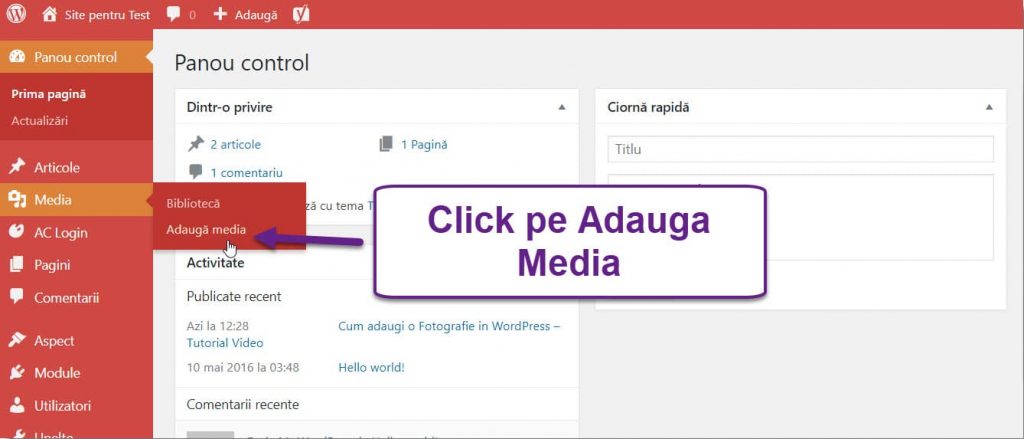
In interfata care s-a deschis acuma incarcam fotografia, prin drag and drop sau click pe Selecteaza fisiere…

Prin acelasi procedeu se incarca o fotografie , un fisier video , un fisier audio mp3 , un fisier pdf , un fisier word sau mai multe fisiere arhivate in format zip.
Adaugare fotografie in continutul articolului
Citește și: Cum se adaugă un chenar în jurul unei imagini în WordPressCum adaugi o fotografie in wordpress in continutul articolului dvs.
- Alegi zona unde doresti sa incarci fotografia prin simpla apasare a mouse-ului…
- Din zona de control editare articol dai click pe Adauga Media…
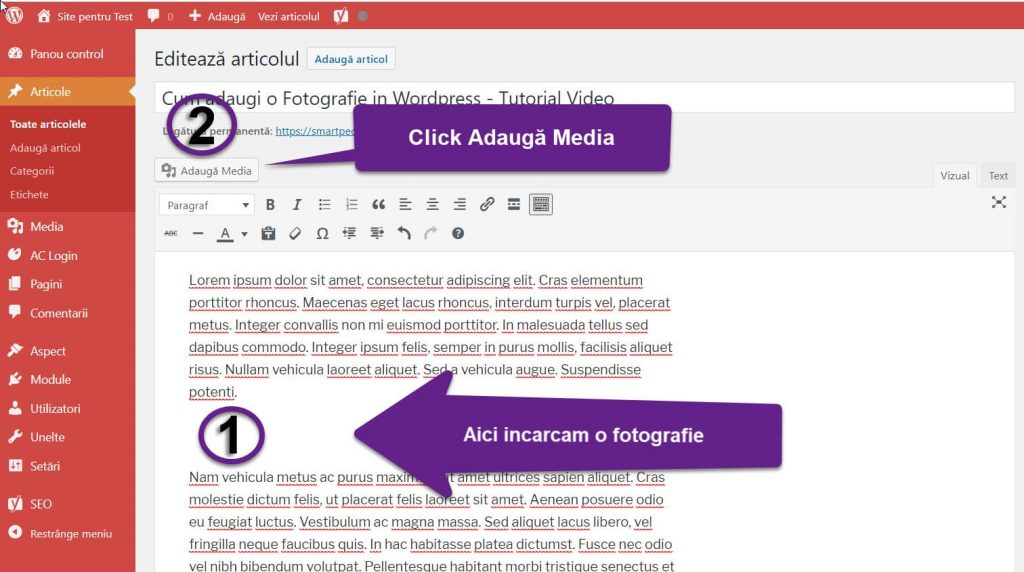
- Alege poza pe care doresti s-o plasezi in articol prin click pe poza. Daca ai deja poza incarcata in librarie…
- Daca nu ai poza in librarie poti s-o incarci acuma prin Incarca Fisiere…
- La final click pe insereaza in articol
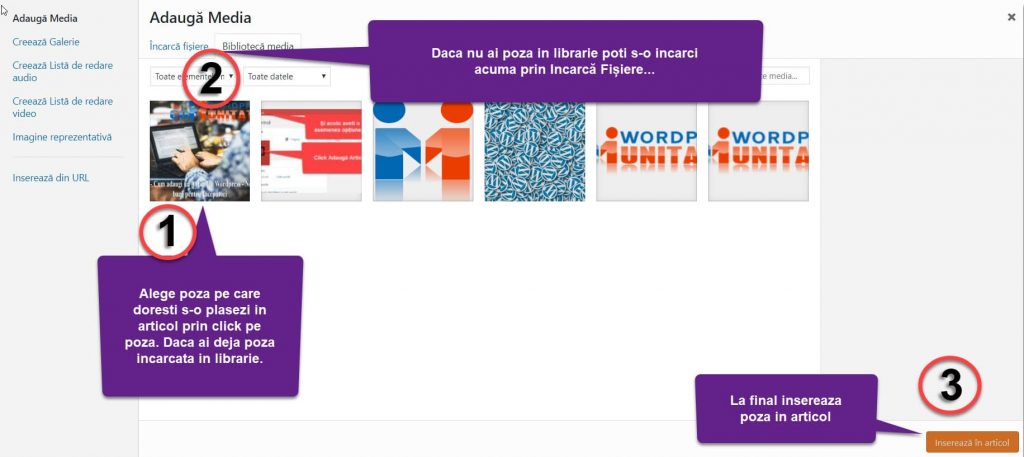
- Am ales poza pe care am s-o plasez in articol
- Completati campurile : – Titlul fotografiei , Text asociat , Text alternativ si Descrierea fotografiei …
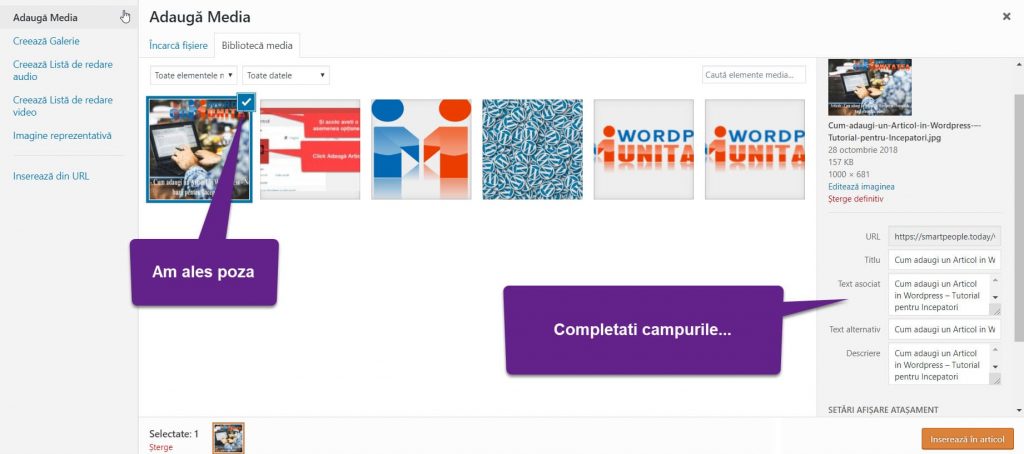
- Alegeti setarile atasamentului :
Aliniere
- Stanga
- Centru
- Dreapta
- Nespecificat
Legatura catre
- Nespecificat
- Fisier Media
- Pagina Atasament
- URL Personalizat
Dimensiune
- Miniatura – 150 x 150 px
- Mediu – 300 x 204 px
- Dimensiune completa – Asa cum e realizata fotografia , la marimea ei originala
- Insereaza in Articol – La sfarsit apasa butonul pentru efectuarea operatiunii

Dupa inserare fotografia va arata astfel ….

Adaugare fotografie reprezentativa
Cum adaugi o fotografie in wordpress reprezentativa pentru articolul nostru. E obligatoriu sa atasam o fotografie reprezentativa pentru articol, ea face cat o mie de cuvinte daca este unica si relevanta. Si ea va fi optimizata catre motoarele de cautare . Plus cand vei distribui articolul pe retelele sociale va avea un impact mare asupra posibililor cititori ai site-ului dvs.
Hai sa adaugam fotografia reprezentativa. In partea dreapta din interfata de editare, mergeti pana la tab-ul cu imagine reprezentativa si faceti click pe ,, Seteaza imaginea reprezentativa ” …

In continuare procedati ca la punctul anterior , cautati poza in librarie sau incarcati fotografia pe loc… La fotografia reprezentativa nu aveti setari afisare atasament.
Sfat
Daca ti s-a parut greu de inteles acest tutorial , te rog urmareste si video-ul de mai jos , unde fac exact ca in articol. Acum ca am vazut cum adaugi o fotografie in wordpress , la ce trebuie sa fim atenti atunci cand o incarcam ? La dimensiunea fotografiei, cu cat este mai mare cu atat ea se va incarca mai greu si-ti va incetini site-ul. Optimizati imaginile inainte de incarcare printr-un servici online . Eu folosesc acest serviciu Optimizilla , se lucreaza foarte usor cu el. Sau cu ajutorul unor plugin-uri pentru optimizare imagini direct la incarcarea lor in libraria wordpress. Sunt plugin-uri gratuite dar au limitari și nu vei putea de exemplu sa optimizezi dintr-o data toate pozele care le ai in librarie. Daca ai un magazin online cu mii de fotografii , atunci e necesar un plugin premium.




